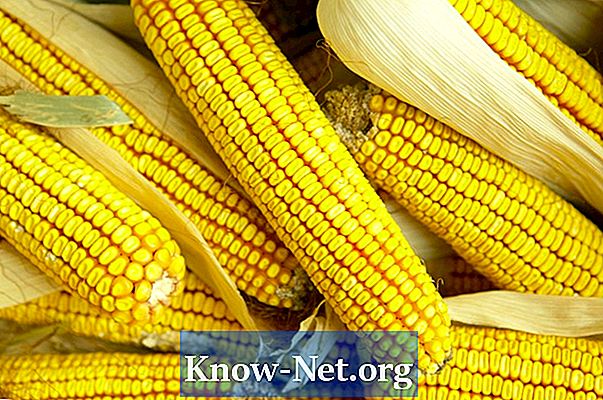Zawartość

Oprogramowanie Adobe Photoshop zawiera wspaniały zestaw narzędzi do tworzenia grafiki cyfrowej, ale do edycji zdjęć idealna może być „lżejsza” wersja programu Photoshop Elements. Praca w Elements daje Ci kontrolę nad wyglądem Twoich zdjęć, niezależnie od tego, co wydarzyło się po drugiej stronie obiektywu aparatu. Wprowadzaj poprawki na ekranie, takie jak usuwanie blasku słońca i zmniejszanie jego odcienia, kilkoma kliknięciami narzędzi Elements.
Krok 1
Otwórz program Photoshop Elements, kliknij kartę „Plik” i wybierz opcję „Otwórz”. Wybierz zdjęcie i kliknij dwukrotnie nazwę pliku. Obraz otworzy się w przestrzeni roboczej Elements.
Krok 2
Otwórz menu „Okno” i wybierz „Warstwy”, aby otworzyć paletę „Warstwy”. Zauważ, że istnieje warstwa o nazwie „tło”.
Krok 3
Kliknij narzędzie „Powiększ” (które wygląda jak lupa) u dołu palety „Narzędzia” po lewej stronie ekranu. Powiększ obszar obrazu światłem słonecznym.
Krok 4
Kliknij narzędzie „Lasso” w palecie „Narzędzia”. Narysuj kontur wokół części blasku, który chcesz poprawić. Wokół znaku pojawią się migające linie; kliknij prawym przyciskiem myszy i wybierz „Warstwa przez kopiowanie”. Zauważ, że paleta „Warstwy” ma nową „Warstwę 1” (Warstwa 1).
Krok 5
Otwórz menu „Obraz” u góry ekranu, kliknij „Regulacje” i wybierz „Poziomy”. Przeciągnij okno „Poziomy” na bok ekranu, abyś mógł zobaczyć zarówno obszar jasności, jak i okno. Przesuń biały trójkąt pod sekcję „Poziomy wyjściowe” po lewej stronie, zmniejszając jasność poprzez przyciemnienie wybranego obszaru. Zwróć uwagę na liczbę w polu pod białym trójkątem i kliknij przycisk „OK”.
Krok 6
Kliknij warstwę „tła” na palecie i powtórz procedurę „Lasso” i „Warstwa przez kopiowanie” w innym miejscu nasłonecznionym. Powtórz procedurę „Obraz”, „Dopasowania” i „Poziomy”, ale zamiast przesuwać biały trójkąt, wpisz liczbę w polu, aby zagwarantować dokładnie takie same zmiany koloru obszarów w tym samym miejscu, np. szyba w oknie lub czyjaś koszula. Kliknij „OK”, gdy będziesz zadowolony.
Krok 7
Powtórz procedurę warstw, zawsze zaczynając od warstwy „tła”, aby skorygować inne obszary nasłonecznienia na obrazie. Kliknij ikonę małych linii u góry palety „Warstwy”. Kliknij „Spłaszcz obraz”.
Krok 8
Kliknij menu „Plik”, a następnie „Zapisz jako” i wprowadź nową nazwę zdjęcia, aby nie zastąpić oryginalnej.